Откройте с сетевого диска файл Список литературы. docx и расположите литературу в алфавитном порядке:
| Список литературы Айков Д., Сейгер К., Фонстрох У. Компьютерные преступления: Руководство по борьбе с компьютерными преступлениями: Пер. с англ. – М., 1999. Анин Б. Защита компьютерной информации. – СПб.: БХВ-Петербург, 2000. Батурин Ю.М., Жодзишский А.М. Компьютерная преступность и компьютерная безопасность. – М.: Юрид. лит., 1991. Безруков Н.Н. Компьютерная вирусология. Справочное руководство. – Киев, 1991. Вехов В.Б. Компьютерные преступления. Способы совершения, методики расследования. – М., 1996. |
Сохраните полученный результат в своей папке под именем Упражнение 7.
Для выделенного абзаца или группы абзацев можно установить по желанию цвет фона и провести границы – линии, обрамляющие или разделяющие абзацы.
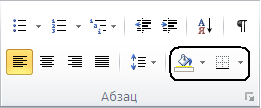
Если для каких-либо символов текста задан индивидуальный цвет заливки, он сохранится и теперь. Для остального текста абзаца будет установлен выбранный фон. Чтобы отменить заливку фона, нажмите на стрелочку справа от кнопки «Заливка» для выбора цвета фона и выберите вариант «Нет цвета».
Для выбора вида границы абзаца нажмите стрелочку справа от кнопки «Нижняя граница» (нижняя граница является видом границы по умолчанию).
Выберите в списке вариант «Все границы».
Для выделенного заранее текста новый тип границ будет установлен сразу. Для применения этого типа к другим абзацам достаточно выделить их, после чего нажмите кнопку, которая теперь называется «Все границы».
Чтобы отменить отображение границ, нажмите стрелочку справа от кнопки «Все границы» и выберите в списке вариант «Нет границы».
Списки
Один или несколько выделенных абзацев можно преобразовать в список. В Word три вида списков: маркированный, нумерованный и многоуровневый. Нажмите кнопку «Маркеры», чтобы создать маркированный список.
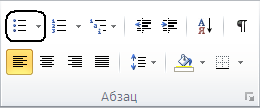
Для редактирования стиля списка нажмите расположенную правее кнопку со стрелочкой.
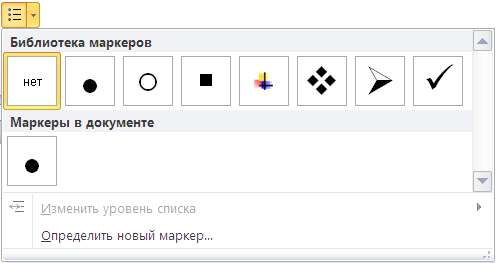
Библиотека – еще одна новинка Word 2010. В библиотеках наглядно представлены различные элементы текста, в тот числе варианты форматирования. В данной библиотеке можно выбрать значок маркера, отмечающего каждый новый элемент списка. При перемещении курсора на какой-либо элемент библиотеки в документе динамически отображается предполагаемый вид текста в случае выбора текущего элемента. Реальных изменений в тексте при этом не производится, пока пользователь не сделал окончательный выбор.
При добавлении нового абзаца в конец существующего списка, этот абзац автоматически становится следующим элементом списка.
Для того чтобы «отсоединить» абзац от списка, щелкните снова по кнопке «Маркеры», возвращая её в не нажатое состояние.
 2015-02-14
2015-02-14 662
662








